Föreställ dig en marknadsplats för digitala produkter där kreatörer kan sälja sina varor – som foton, musik, e-böcker, kurser och mycket mer – allt under ditt varumärke.
Detta är ett kraftfullt sätt att ansluta säljare till ivriga köpare samtidigt som du genererar passiv inkomst för dig själv. Och det bästa är att du inte behöver vara en kodande whiz för att få det att hända.
WordPress, i kombination med rätt verktyg, ger dig allt du behöver för att bygga en säker och funktionsrik digital marknadsplats, till och med utan att röra en enda rad kod.
I den här artikeln guidar vi dig steg för steg genom processen, från att välja rätt plugins till att konfigurera betalningsgateways och attrahera dina första leverantörer.
Gör dig redo att starta en blomstrande digital marknadsplats med WordPress.
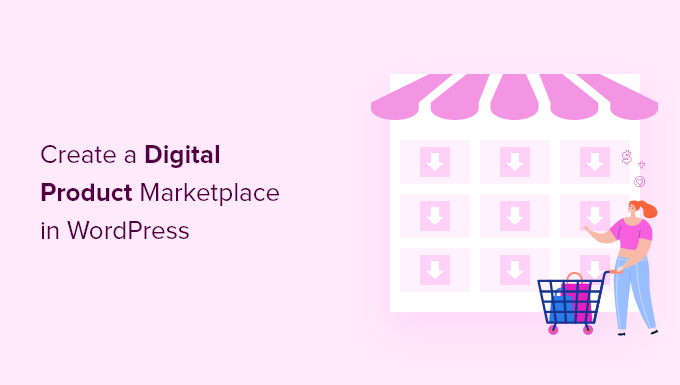
Vilken plattform ska du använda för din digitala produktmarknadsplats?
En marknadsplats för digitala produkter är en site för ecommerce där användare kan registrera sig för att sälja e-böcker, images, videoklipp och annat nedladdningsbart content.
Om du vill skapa en digital marknadsplats måste du först välja din plattform för ecommerce. Vissa plattformar är bättre lämpade för att sälja fysiska varor än digitala.
Dessutom har vissa inte de funktioner du behöver för en marknadsplats med flera leverantörer. Att flytta till en annan plattform i framtiden kan vara svårt och tidskrävande.
Det innebär att du är säker på att du vill välja en lösning med funktioner som skyddar dina digitala downloads, inklusive korrekt licensiering och prenumerationer.
Vi rekommenderar att du använder WordPress + Easy Digital Downloads.

WordPress är den bästa webbplatsbyggaren på marknaden och används av över 43% av alla webbplatser på internet.
Nu är det viktigt att veta att det finns två typer av WordPress-programvara, och du vill inte välja fel.
Först finns det WordPress.com, som är en plattform för webbhotell för bloggar. Sedan finns det WordPress.org, som också kallas för WordPress på en egen server. För en mer detaljerad jämförelse kan du läsa vår guide om skillnaden mellan WordPress.com och WordPress.org.
Du måste använda den självhostade WordPress.org-plattformen eftersom den ger dig full control över din website. Det ger fullständig frihet att sälja alla typer av digitala produkter genom att använda ett plugin som Easy Digital Downloads.
Easy Digital Downloads (EDD) är det bästa WordPress eCommerce plugin för att sälja digitala produkter, och det har alla funktioner du behöver för att ställa in en multi-vendor marknadsplats.
Faktum är att vi själva använder detta plugin för att sälja många av våra premium WordPress tillägg, som är nedladdningsbara filer som endast är begränsade till medlemmar. Easy Digital Downloads kommer också med inbyggda license keys.
Om du bara vill ha en store där du kan sälja digitala produkter själv, vänligen se vår guide om hur du säljer digitala downloads på WordPress.
Men i den här artikeln visar vi dig hur du skapar en marknadsplats med flera leverantörer där andra kan sälja digitala varor på din WordPress website.
Med detta sagt, låt oss titta på hur du enkelt kan ställa in din WordPress digitala marknadsplats site med Easy Digital Downloads.
Step 1: Konfigurera din website i WordPress
För att börja sälja digitala downloads med WordPress behöver du ett domain name, webbhotell och ett SSL-certifikat.
- Ett domain name är din websites adress på internet. Det är vad besökarna skriver in i sina webbläsare för att komma till din website, till exempel “wpBeginner.com”.
- Webbhotell är en tjänst som kommer att lagra dina website-filer och digitala downloads. För att hjälpa dig har vi handplockat några av de bästa WordPress webbhotell som du kan köpa.
- Ett SSL-certifikat behövs för att skapa en säker anslutning mellan din website och användarna så att du kan godkänna betalningar online.
En av våra högst upp rekommenderade hosting providers, SiteGround, erbjuder hanterad WordPress hosting för Easy Digital Downloads. Den levereras med ett gratis SSL-certifikat, förinstallerad EDD och utvalda funktioner för optimering. Dessutom får du hela 73% rabatt!
I grund och botten kan du skapa och run din website för mindre än $5 per månad.
Låt oss gå igenom hur du köper din domän, webbhotell och SSL-certifikat.
Gå vidare och öppna SiteGround website i en new tabs så att du kan följa med. Det första du behöver göra är att clicka på knappen “Get Plan”.

Efter det kommer SiteGround att be dig att enter ett domain name för din website. Om du inte redan har ett namn i åtanke kan du se vår guide om hur du väljer det bästa domännamnet.
Slutligen måste du add to din information om ditt account.
Du kommer också att kunna köpa några valfria tillägg. Du kan alltid add to dessa vid ett senare tillfälle om du behöver dem. Om du är osäker rekommenderar vi att du hoppar över det här steget.
När du har enter dina details för Payment kommer SiteGround att skicka dig ett email med instruktioner om hur du loggar in på ditt webbhotell account. Detta är en kontrollpanel för webbhotell där du kan hantera din nya website.
Logga bara in på ditt SiteGround account, så ser du att SiteGround redan har installerat WordPress åt dig. Det har också förinstallerat Easy Digital Downloads.

Du kan sedan klicka på knappen “WordPress Admin”. Då kommer du till instrumentpanelen på din WordPress site.
Om du av någon anledning inte vill använda SiteGround kan du också installera WordPress på andra webbhotell som gillar Bluehost, Hostinger och WP Engine genom att följa en liknande process.
Step-by-Step 2: Skapa en onlinebutik med Easy Digital Downloads
Som standard inkluderar WordPress inte ecommerce-funktionalitet från boxen, så du behöver ett plugin för att sälja digitala downloads.
Tillägg för WordPress webbplatser gillar appar för din telefon. De add to allsköns funktioner och funktionalitet till din website.
Vi kommer att använda Easy Digital Downloads plugin för att add to de multi-vendor eCommerce funktioner vi behöver.
För mer information, se vår kompletta Easy Digital Downloads granskning.
Om du gjorde anspråk på vårt SiteGround EDD webbhotell i föregående steg, så är Easy Digital Downloads redan installerat på din website. Du kan gå vidare till “Enter Your Business and Location Information” section under.
Men om du använder en annan hosting provider måste du först installera och aktivera pluginet Easy Digital Downloads. För mer detaljer, se vår Step-by-Step guide om hur du installerar ett plugin för WordPress.
Note: Även om du kan använda det gratis pluginet Easy Digital Downloads för att sälja digitala produkter online, behöver du också ett Professional Pass eller högre för att göra din website till en marknadsplats för digitala produkter. Senare i denna tutorial kommer vi att visa dig hur du ställer in detta.
Ange information om ditt företag och din location
När du har aktiverat måste du besöka sidan Downloads ” Settings i din WordPress admin area. Detta kommer att starta installationsguiden för Easy Digital Downloads.
På Setup Wizards första page kommer du att bli ombedd att enter ditt företagsnamn och din location.
Du kanske undrar varför din location behövs om du ej säljer fysiska produkter. Detta beror på att när en customer gör ett köp kommer Easy Digital Downloads att använda lands- och statsinformationen för att automatiskt fylla i vissa fält.
Your location kan också användas för att beräkna försäljningsskatt.
Om du vill add to din location öppnar du dropdown-menyn “Business Country”. Du kan nu välja det land där ditt företag är baserat.

Därefter hittar du fältet “Business Region”. Här kan du skriva in den stat eller provins där din store är verksam.
Beroende på din location kanske du också vill customize den valuta som används på din website. Som standard visar Easy Digital Downloads alla dina priser i amerikanska dollar. Det placerar också dollartecknet före priset, så fem dollar visas som “$5”.
Om du vill ändra standardinställningen för valuta rullar du ner till section Currency och öppnar dropdown för “Currency”. You can now choose a new currency.

Tänk bara på att vissa betalningslösningar kanske inte godkänner alla valutor. Om du inte är säker är det en bra idé att kontrollera webbplatsen för din valda betalningslösning. De flesta betalningslösningar har en lista över de valutor som de stöder.
När du är slutförd måste du clicka på knappen “Save & Continue”. Då kommer du till nästa page där du kan ställa in dina betalsätt.
Setting Up Your Betalsätt
Om du vill sälja digitala produkter behöver du ett sätt att ta emot online-betalningar.
Stripe är ett av de bästa betalningsföretagen som inte kräver att man går igenom en lång process för att registrera sig för ett handelskonto. De tillåter alla med ett legitimt företag att godkänna betalningar med credit card online.
För att snabbt komma igång med Stripe klickar du bara på knappen “Anslut med Stripe”.

Detta öppnar en Setup Wizard som hjälper dig att ansluta din website till Stripe.
Om du behöver kan du lägga till fler betalningslösningar senare. Ta bara en titt på alternativen på Easy Digital Downloads utökningssida, till exempel PayPal, Braintree, Authorize.net och mer.
När du är klar klickar du bara på knappen “Save & Continue” längst ner på vyn.
Konfigurera dina receipts
Varje gång någon köper en digital download kommer Easy Digital Downloads att skicka ett email till dem.
Detta email innehåller en länk som kunden kan använda för att downloada filen som de just köpt.

Du kan konfigurera det emailet genom att lägga till din egen text och branding. Ett starkt varumärke kan få din online-verksamhet att se mer professionell ut och inspirera till lojalitet.
Om du vill lägga till en logga i dina e-postmeddelanden klickar du på knappen “Attach File” och laddar upp eller väljer en befintlig image från ditt mediabibliotek i WordPress.

Du kan också add to ett “From Name”. Detta namn kommer att visas i kundens inbox. Du vill använda något som omedelbart låter kunderna veta vem du är, till exempel namnet på din website.
Du måste också lägga till en “From Email”. Denna email kommer att fungera som “from” och “Reply-To” address. Eftersom customers kan svara på dina meddelanden, vill du använda en professionell email address som du kontrollerar ofta.
När du är nöjd med ditt email-varumärke kanske du gillar att editera innehållet i email receipt. Tänk på att standardmeddelandet fungerar bra för de flesta marknadsplatser.
När du är nöjd med dina ändringar, se till att du clickar på knappen “Save & Continue”.
Välja verktyg för konvertering och optimering
Setup Wizard kommer nu att erbjuda dig att installera några gratis tools som hjälper dig att öka konverteringen och optimera din digitala store.

Dessa tools inkluderar:
- Auto Register är en Easy Digital Downloads utökning som optimerar kassaupplevelsen genom att automatiskt skapa användarkonton för nya customers.
- WP Mail SMTP är ett plugin som säkerställer att dina email levereras tillförlitligt till dina customers och inte går förlorade eller hamnar i skräppost foldern.
- MonsterInsights är den bästa analyslösningen för WordPress som hjälper dig att se var dina besökare kommer ifrån och vad de gör på din website.
- All in One SEO är det bästa tillägget för sökmotorsoptimering för WordPress som kan hjälpa dig att optimera din site för search engines för att få mer trafik och försäljning.
Vi rekommenderar att du kontrollerar alla boxar. Du kan dock avmarkera boxarna för de tools som du inte vill installera.
Du hittar också en knapp där du kan hjälpa till att förbättra Easy Digital Downloads genom att dela anonym användningsdata med utvecklarna. Du kan läsa mer i vår guide om att ge behörighet för WordPress tillägg att samla in data.

När du har gjort dina val klickar du bara på knappen “Save & Continue” längst ner på sidan.
Lägga till din första produkt
Du är nu på den sista page i Easy Digital Downloads setup wizard. Här kan du add to din första produkt till din website.

Om du är redo att add a new product nu kan du enter details i formuläret och sedan click the “Save & Continue” knapp.
Annars är du välkommen att klicka på knappen “Hoppa över det här steget” för att slutföra installationsguiden för Easy Digital Downloads.
Grattis, du har nu completed den första installationen av din online store. Nästa steg blir att förvandla den till en marknadsplats med flera leverantörer.
Step 3: Förvandla din online store till en marknadsplats med flera leverantörer
Nu när du har skapat en online-butik med Easy Digital Downloads måste du add to extra funktioner för att göra den till en marknadsplats med flera leverantörer.
Detta inkluderar att tillåta andra att add to digitala produkter till din site, plus möjligheten att dela upp betalningarna mellan din store och säljaren. Om programvara kommer att säljas på din site måste du också hantera license keys.
Köp av ett Professional Pass
För att göra allt detta måste du köpa ett Professional Pass eller högre och installera de utökning du behöver. Du kan köpa passet från Easy Digital Downloads website.
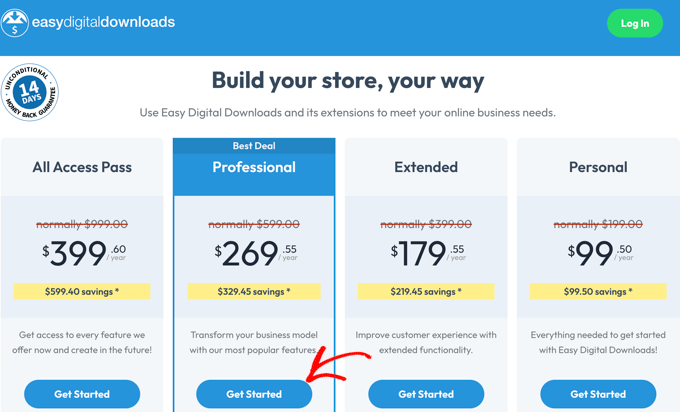
När ditt köp är completed kommer du till en confirmation page där din license key visas.
Du måste kopiera den här nyckeln så att du kan klistra in den i Easy Digital Downloads plugin på din WordPress website.
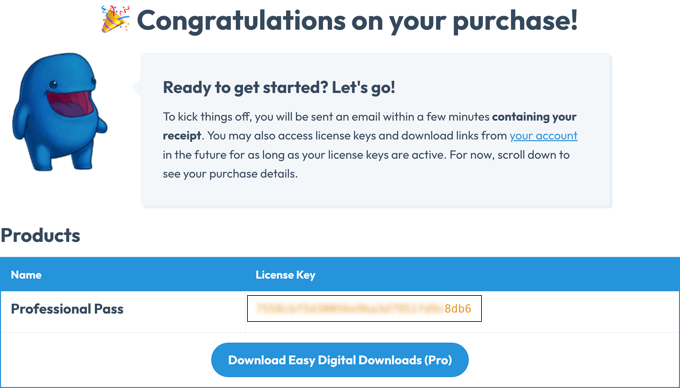
Nu är det bara att gå tillbaka till your website.
Här måste du navigera till sidan Downloads ” Settings i WordPress admin area.
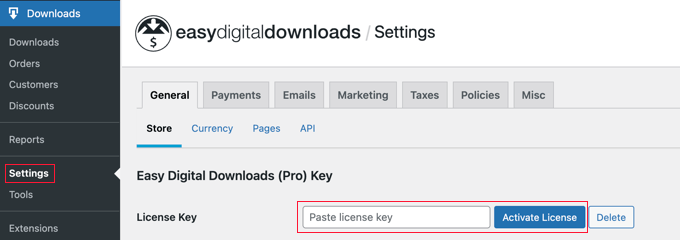
You must paste the key into the ‘Paste license key’ field. Efter det måste du clicka på knappen “Verify License Key”.
På nästa page klickar du bara på knappen “Anslut och installera Easy Digital Downloads (Pro)” för att fortsätta.
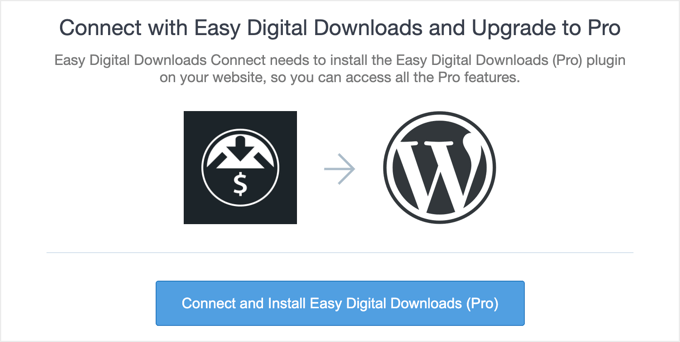
Tilläggets Pro-funktioner kommer att låsas upp och ett “Success message” kommer att visas.
När du klickar på knappen “OK” kommer du att redirectas tillbaka till Easy Digital Downloads Settings page.
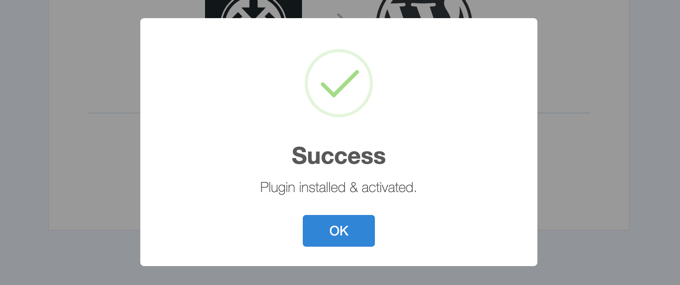
Nu är du redo att konfigurera Pro-utökningarna för att allow flera leverantörer att sälja digitala produkter på din website.
Konfigurera utökning för inlämningar i front-end
Den första Easy Digital Downloads utökning som du behöver installera är Front-end Submissions. Detta kommer att tillåta flera leverantörer att add to sina digitala produkter till din site. Det låter dig också approve deras produkter innan de blir tillgängliga för försäljning.
Navigera bara till Downloads ” Extensions och search efter Front-end Submissions.
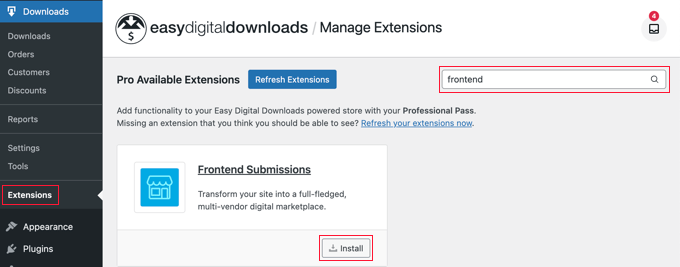
När du har hittat det klickar du bara på knappen “Install”. När utökningen har installerats aktiveras den automatiskt.
Nu måste du navigera tillbaka till sidan Downloads ” Settings och sedan klicka på fliken ‘FES’ som har lagts till. Här kan du konfigurera utökning av Front-end Submissions.
Termerna “säljare” och “produkt” fungerar för de flesta marknadsplatser för digitala produkter. Men om du vill använda andra termer kan du skriva in dem i de två första fälten på den här sidan.
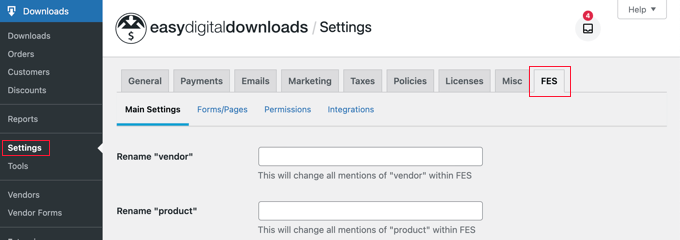
Därefter kan du rulla ner till fältet Vendor Announcement. Detta kommer att vara det message som dina leverantörer ser när de loggar in på din site och landar på Vendor Dashboard page.
Skriv bara in det message du vill att de ska se i text boxen.
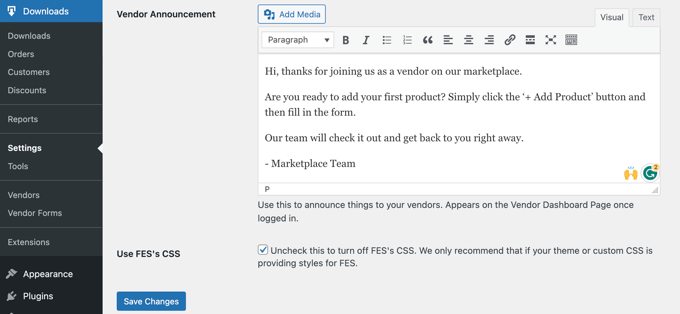
Se till att du klickar på knappen “Save Changes” längst ner när du är slutförd.
Konfigurera utökning av provisioner
Därefter måste du installera en andra Easy Digital Downloads förlängning. Utökningen Commissions tillåter dig att konfigurera vilken procentandel av varje försäljning som går till säljaren och vilken procentandel som går till din store.
Du måste navigera till Downloads ” Extensions och installera tillägget Commissions. När utökningen har installerats kommer den att aktiveras automatiskt.
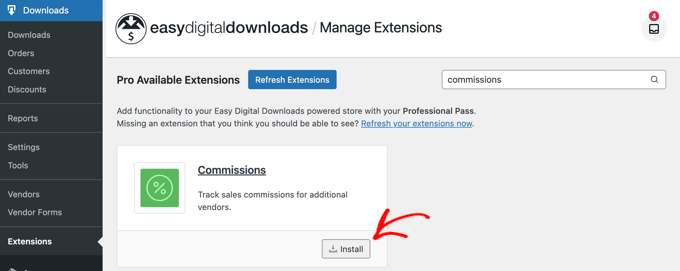
Nu måste du gå tillbaka till sidan Downloads ” Settings och klicka på Extensions tabs. I avsnittet “Commissions Settings” hittar du alternativ för standardprocenten som dina leverantörer kommer att få betalt och mer.
Det första alternativet är “Standard rate” som dina säljare kommer att tjäna på en försäljning. Standarden är 60%, men du kan ändra detta till vilken siffra du gillar.
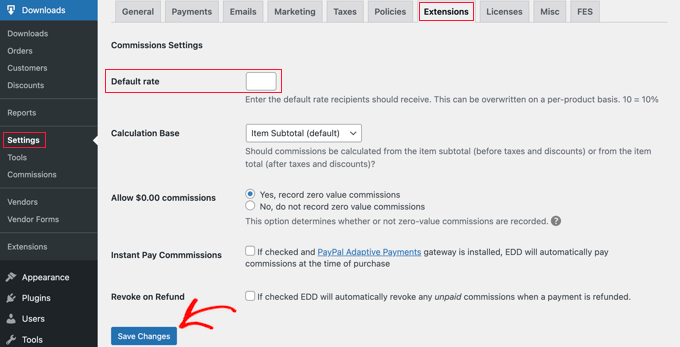
Standardinställningarna för de andra alternativen fungerar för de flesta digitala marknadsplatser, så du behöver bara ändra dem om du har ett specifikt behov.
När du har slutfört konfigurationen av utökning, glöm inte att klicka på knappen “Save Changes” längst ner på vyn.
Tips: Se till att lägga till all information som potentiella säljare behöver veta på your website. Glöm inte att ange den provision som säljarna kommer att tjäna.
Valfritt: Konfigurera utökning för programvarulicensering
Om du har planer på att allow användare att sälja license keys för mjukvara och andra digitala produkter på din marknadsplats, då behöver du också Software Licensing-utökningen.
Detta kan installeras från sidan Downloads ” Extensions.
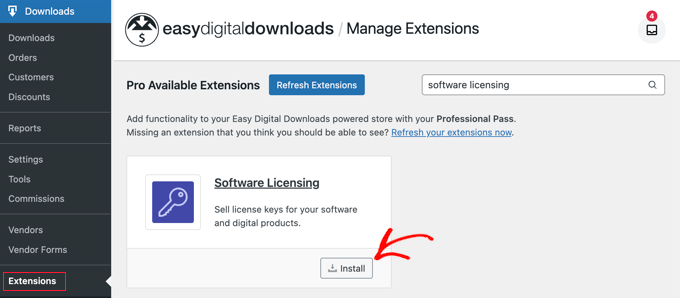
Du kan ställa in denna utökning genom att gå till Downloads ” Settings ” Extensions.
Öppna sedan tabben “Software Licensing”.
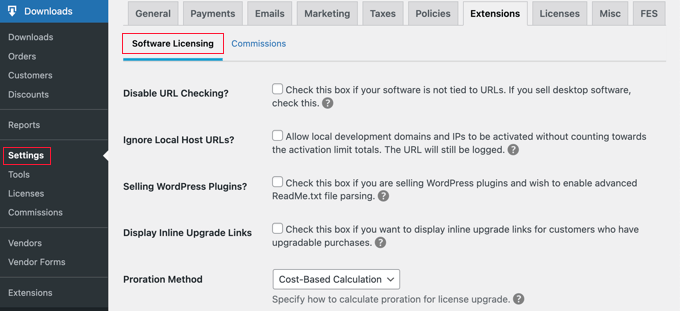
The options you choose will depend on the needs of your marketplace and the types of downloads being sold.
Du kan läsa mer på Software Licensing page på Easy Digital Downloads website.
Step-by-Step 4: Customize dina email från marknaden för digitala produkter
Easy Digital Downloads inkluderar standard email för när dina användare registrerar sig för att bli en leverantör, göra en försäljning och mer.
Standardmeddelandena fungerar bra för de flesta marknadsplatser, men du kanske gillar att customize dem för att matcha din stil och ditt varumärke.
För att göra detta måste du navigera till sidan Download ” Settings och klicka på tabben ‘Emails’. Du hittar länkar högst upp för olika typer av e-postmeddelanden, inklusive e-postmeddelanden för “Commission Notifications” och “Front-end Submissions”.
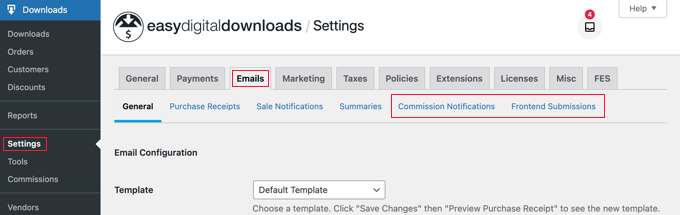
När du klickar på länken “Front-end Submissions” kommer du att se en lista med email.
Dessa inkluderar “Vendor Application”, “New Product”, “Edited Product”, “Application Received”, med mera.
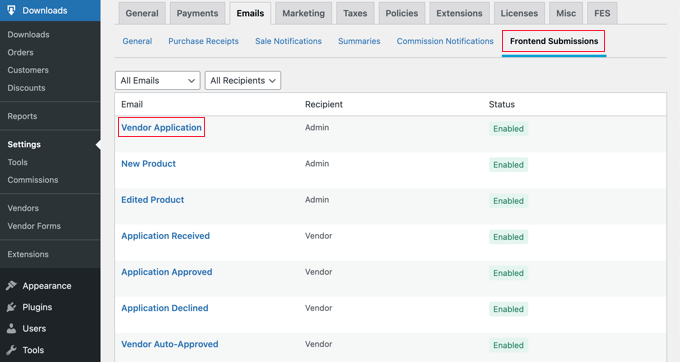
Du kan customize varje email genom att clicka på dess rubrik.
Om du t.ex. clickar på “Vendor Application” kan du customize det email som du får när någon ansöker om att bli leverantör.
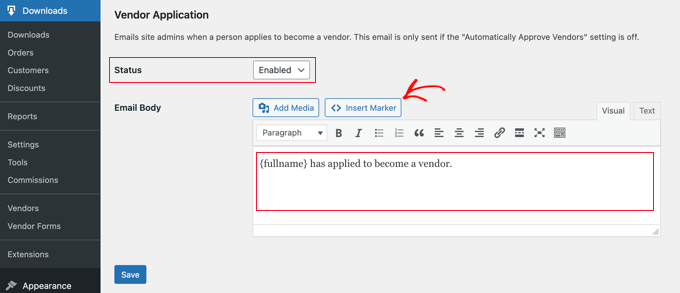
Om du hellre vill kontrollera om det finns nya leverantörsansökningar manuellt kan du välja “Inaktiverad” i dropdown-menyn Status.
Note: Som standard godkänns alla leverantörsansökningar automatiskt och email för leverantörsansökan kommer ej att skickas. Du kan ändra den här inställningen genom att navigera till Downloads ” Settings ” FES ” Permissions och avmarkera boxen “Automatically Approve Vendors?”.
Du kanske också gillar att emailet innehåller mer information om den person som ansöker om att bli leverantör. Det kan du göra genom att editera fältet “Email Body”.
För att add to personlig information om den sökande måste du insert markörer för deras namn, email address, site name, med mera. Klicka bara på knappen “Insert Marker” och välj taggarna från popupen.
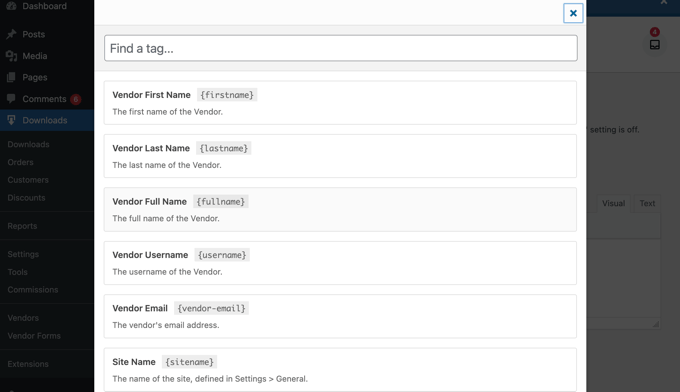
När du är klar med att customize emailet, glöm inte att klicka på knappen “Save” för att spara dina inställningar.
Du kan också customize det email som dina säljare kommer att få när de har gjort en försäljning genom att clicka på länken “Commission Notifications” högst upp på page.
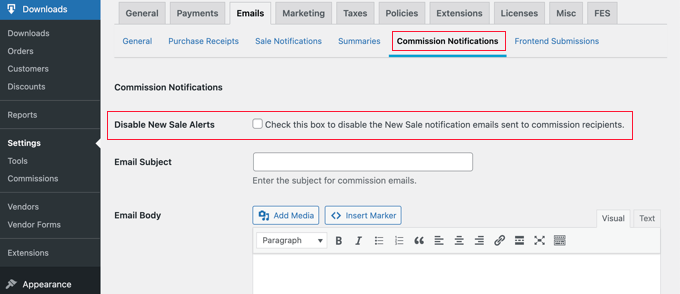
E-posttexten är tom som standard, vilket innebär att leverantören kommer att få standardmeddelandet för notification.
Standard email för aviseringar om provision gillar detta.
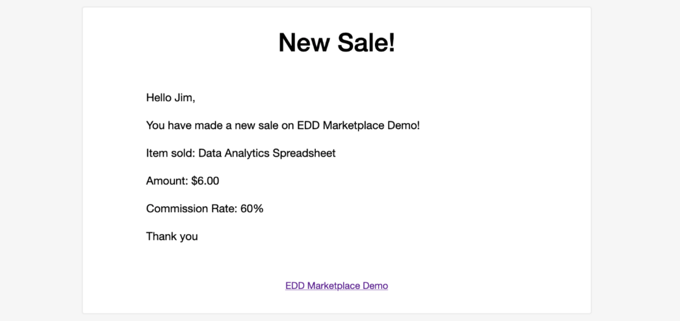
Om du vill ändra ordalydelsen i emailet skriver du bara in ditt content type i fältet “Email Body”.
Du kan customize emailet med hjälp av de template tags som listas längst ner.
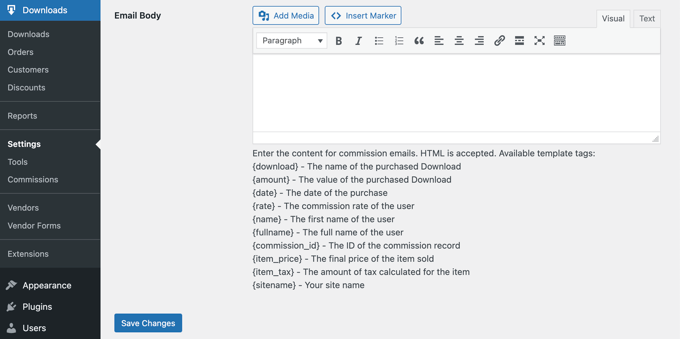
Se till att du klickar på knappen “Save Changes” längst ner på vyn för att spara alla ändringar du har gjort.
Step-by-Step 5: Välja och customize ditt WordPress Theme
A WordPress theme controls the appearance of your online marketplace site, including its layout, typography, color, and other design elements.
Du kanske gillar att använda Vendd theme för din marknadsplats för digitala varor eftersom det är utformat för digitala downloads. Detta gratis tema fungerar tillsammans med Easy Digital Downloads för att ge dig många alternativ och funktioner för din onlinemarknadsplats.

Om du har köpt SiteGround EDD webbhotell som vi rekommenderade tidigare, så installerades och aktiverades Vendd automatiskt när du installerade WordPress.
Annars måste du installera och customize temat själv. För mer information, se vår guide för nybörjare om hur du installerar ett WordPress theme.
Det finns dock tusentals andra teman för WordPress tillgängliga. Till exempel är både temat Astra och temat Coaching Pro fullt kompatibla med EDD.
Ett annat alternativ är att skapa ditt eget customze theme from scratch.
För att skapa ett customize theme behöver du SeedProd.
Det är det bästa plugin för webbplatsbyggare på marknaden och används av över 1 miljon webbplatser. Du kan använda SeedProd för att skapa beautiful layouts som är professionellt utformade och optimerade för konvertering och försäljning.
SeedProd kommer också med massor av färdiga templates. Dessa inkluderar mönster som är perfekta för att främja dina digitala downloads.

För mer information, se vår guide om hur du skapar ett anpassat WordPress-tema (ingen kodning behövs).
Step-by-Step 6: Lägga till sidan för leverantörens dashboard i navigationsmenyn
När du installerade utökning av Front-end Submissions skapades en new page på your website som anropas Vendor Dashboard. Det här är en viktig page som du vill att leverantörer och potentiella leverantörer ska hitta lätt.
Om användaren ej har loggat in på din website kommer denna page att displayed en registreringssida där användaren kan ansöka om att bli leverantör på din website. Den kommer också att visa ett formulär för login där dina leverantörer kan logga in.
När en säljare har loggat in kommer denna page att vara dashboarden där de kan add new produkter, view sina intäkter och orders, med mera.
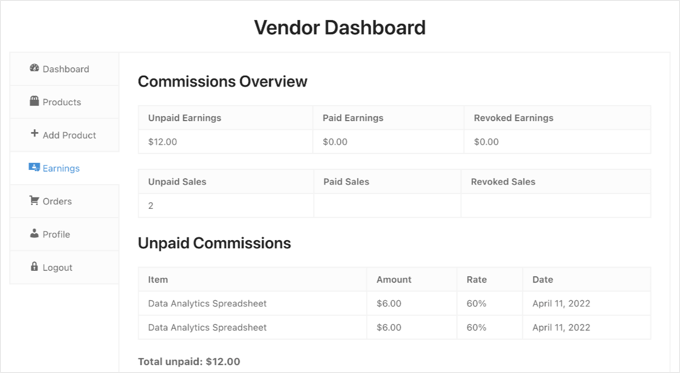
Du kan se till att det är lätt att hitta Vendor Dashboard genom att lägga till sidan i din navigation menu.
Head över till Appearance ” Menus och se till att rätt menu är vald högst upp på vyn. Efter det bör du leta efter sidan “Vendor Dashboard” under Pages.
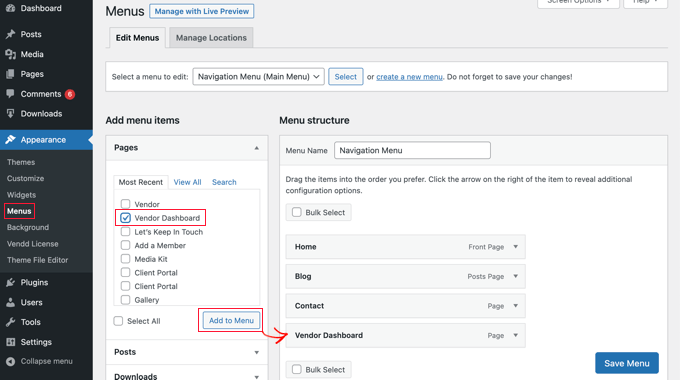
Nu behöver du bara klicka på knappen “Add to Menu”, så läggs Vendor Dashboard till i menyn. Du kan dra menu-item upp och ner för att placera det där du vill i listan.
Om du inte kan hitta Appearance ” Menus i admin sidebar, då använder du förmodligen ett block theme.
För att lära dig hur du lägger till sidan Vendor Dashboard i ett blocktemas meny, se avsnittet “Lägga till navigeringsmenyer i Full Site Editor” i vår guide för nybörjare om hur man lägger till en navigeringsmeny i WordPress.
Vi hoppas att denna handledning hjälpte dig att lära dig hur du skapar en marknadsplats för digitala produkter i WordPress. Du kanske också vill se vår guide om hur du säljer Excel- eller Google-kalkylblad i WordPress eller vårt expertval av de mest populära digitala produkterna som du kan sälja online.
If you liked this article, then please subscribe to our YouTube Channel for WordPress video tutorials. You can also find us on Twitter and Facebook.





Sakina Binterik
Hi! Great tutorial, going to follow it to the letter. Question: what kinds of previews/pdf samples/videos could the vendors use with these plug-ins?
WPBeginner Support
By default, the plugin is not set up to have the merchants offer previews but the plugin’s support should be able to help you set it so they can
Admin
Dennis Muthomi
BIG thanks for this helpful resource
Now I have an understanding of the exact process of creating a digital products marketplace in WordPress.
Do you have any tips on attracting the first vendors to a new marketplace?
WPBeginner Support
We do not have specific tips on attracting vendors at the moment and it would depend on your niche for what would work best.
Admin
Dennis Muthomi
No problem, thanks for the transparent response!
The step-by-step guide you provided is very valuable on its own.
Hajjalah
I am glad I found this useful article because it indeed details the exact procedures for creating a digital marketplace. I am sure this article will ultimately guide me through out my plan of establishing a digital e-book marketplace on my website, Thanks WPBeginner.
WPBeginner Support
You’re welcome!
Admin